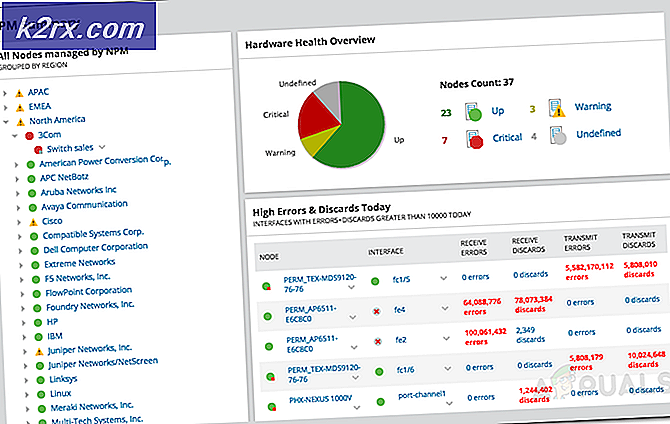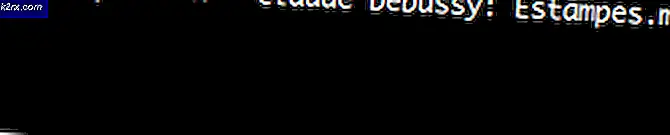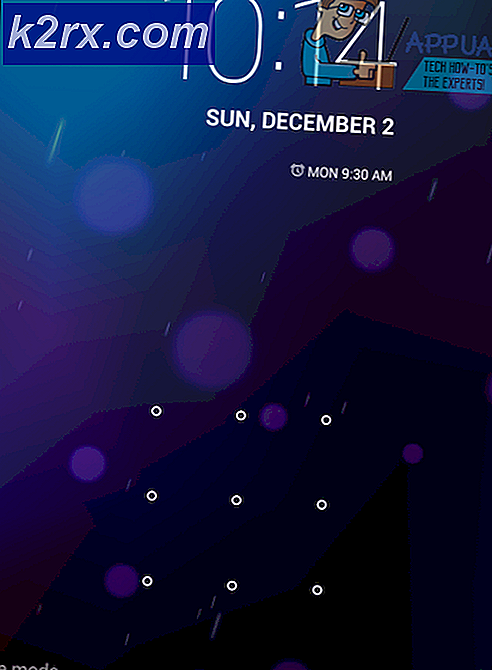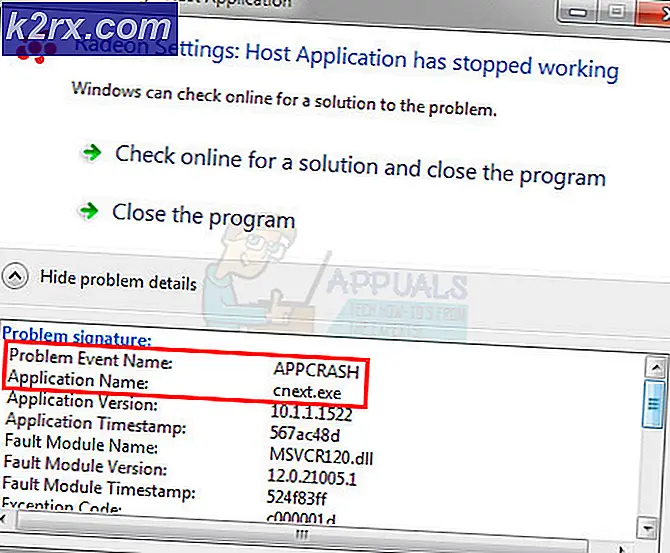Så här fixar du Diablo 2-felkod 1 - Grafik som inte stöds på Windows 10
Vissa rapporterade att efter att ha köpt Diablo 2 från Blizzard's Store och installerat den, så slutade de se Felkod 1 - ”Grafik som inte stöds” när du försöker starta spelet. Det här problemet stöts främst på Windows 10.
Efter att ha inspekterat detta problem ser det ut som om det finns några möjliga orsaker till att detta fel kan visas. Här är en kortlista med distinkta scenarier som kan leda till just detta Diablo 2-fel på Windows 10:
Nu när du känner till alla möjliga scenarier, här är en lista över metoder som kan hjälpa dig att åtgärda detta Diablo 2-fel på Windows 10:
Metod 1: Kör Diablo 2 med Admin-åtkomst
I de flesta dokumenterade fall visas detta problem på grund av ett tillståndsproblem som hindrar spelet från att använda alla nödvändiga beroenden som behövs för att göra varje tillgång. Några rapporter tyder på att felet inte längre visas genom att tvinga adminåtkomst till Diablo 2.
Så här ändrar du standardbeteendet för den huvudsakliga körningen av Diablo 2 så att den alltid körs med administratörsbehörighet:
- Högerklicka på Genväg till Diablo 2 på skrivbordet och klicka på Egenskaper.
- Därefter väljer du Kompatibilitet menyn och på inställningar markera rutan där det står "Kör det här programmet som administratör".
- Tillämpa din förändring och starta spelet för att se om grafikfelet som inte stöds fortfarande visas.
Om felet fortfarande dyker upp på skärmen, gå till nästa metod nedan.
Metod 2: Kör Diablo 2 i Windowed-läge
Det är ett känt faktum att nyare grafikkortmodeller har många problem med att göra äldre spel som är konfigurerade för att köras med de lägsta upplösningarna som standard. Diablo 2 körs som standard i 640 × 480, så många användare skyller på felet med Diablos standardupplösning.
Om du använder ett moderkort som inte stöder en så låg upplösning, bör du kunna kringgå uppenbarelsen av Felkod 1 - ”Grafik som inte stöds”genom att tvinga spelet att köra i fönsterläge.
Korrigeringen består av att redigera Egenskaper för Diablo 2 för att tvinga spelet att starta i fönsterläge.
Här är steg för steg instruktioner om hur du gör det:
- Högerklicka på Genväg till Diablo 2 på skrivbordet och klicka sedan på Egenskaper.
- Klicka därefter på Genväg menyn på ovansidan.
- Var är Mål måste du lägga till -w i slutet av spelets plats.
Även om spelet kommer att vara i fönsterläge bör du inte stöta på grafikfelet längre.
Om den här lösningen inte hjälpte, kolla nedan för nästa.
Metod 3: Kör Diablo 2 i kompatibilitetsläge med Windows 95
Spelets ålderdom är ett problem på grund av inkompatibiliteten med Windows 10. Detta är en ännu större fråga om Jubileumsuppdatering installeras på Windows 10. Lyckligtvis kan du använda kompatibilitetsläget för att ändra det uppfattade Windows som spelet körs på.
Vissa användare rekommenderade att använda Windows 95 som kompatibilitets-OS. Följ stegen för att se hur du ändrar det:
- Högerklicka på Diablo 2: s ikon på skrivbordet och öppna Egenskaper meny.
- Välj Kompatibilitet, gå sedan till Kompatibilitetsläge och kryssa i rutan där det står "Kör det här programmet i kompatibilitetsläge för:".
- Efter att ha markerat rutan låser den upp en lista med andra versioner av Windows, markerar listan och klickar på Windows 95.
- Klicka sedan på Tillämpa och starta spelet för att se om grafikfelet fortfarande uppstår.
Om ingen av dessa lösningar fungerade, kontrollera den sista nedan.
Metod 4: Använd Sven's Glide Wrapper med Diablo 2
En stor fråga om varför du kanske ser Felkod 1 - ”Grafik som inte stöds” är om spelet inte kan återge grafiktillgångarna eftersom de ursprungligen utvecklades med tekniker som sedan dess har replikerats.
Lyckligtvis kan du konvertera de gamla renderingsteknikerna med de nya ekvivalenterna med Sven's Glide Wrapper.
Notera: Sven's Glide Wrapper är ett verktyg som översätter Glide API-kommandon som ska kännas igen av OpenGL eller DirectX, vilket gör att GPU: er kan köra äldre spel som använder Glide för 3D-acceleration.
Det här omslaget är exklusivt skrivet för Diablo 2, så det fungerar inte med andra spel.
Följ följande steg om du vill se hur du installerar och använder Sven's Glide Wrapper:
- Ladda ner senaste versionen av Sven's Glide Wrapper från den här länken här packar du sedan upp filen i en lättillgänglig mapp.
- Hitta sedan platsen för Diablo 2 och kopiera och klistra in 'Glide3x.dll' och 'Glide-init' i den mappen. Om du inte hittar mappens plats högerklickar du på genvägen som du har på skrivbordet så visas den exakta platsen.
- Öppna därefter 'Glide-init' för att ställa in dina inställningar för spelet.
- Högerklicka på innan du går in i spelet Diablo 2: s ikon och öppna
- Egenskaper meny. Om du använde '-W' parameter för fönsterläge, skriv direkt efter '-3dfx'. Genom att göra det väljer spelet manuellt glidomslaget.